前回のポスト(LaTeXをインストールし,texファイルが変更されると,自動的にcompileしてskimでのpdfも自動で更新されるようにする(2018年9月1日追記))により,既にLaTeXはインストールされたので,今回は学会発表向けのスライド原稿作成についてまとめる.ようやく実質的な話になる.
beamerによるスライド原稿の作成
- 基本的には,通常のLaTeX文書と同じである.実際のスライド原稿を見てもらうほうが早いであろう.以下のtexファイルを作成し,beamer_test.texと名付け,保存する.Editorは何でも良いが,やはり,Emacsのauctexを使うと補完などあり,便利である.
- 下記のファイルには多少コメントを付けた.フォントの指定は自明.themeは山のようにあるので,ググって好きなものを使う.
- なお, \usefonttheme{professionalfonts} を入れているのは,これを入れないと,beamer は数式フォントとして sans に指定されたフォントを使うように内部で変更するからで,これを入れるとこの変更を無効にできる.数式がヒラギノになると間抜けである.昔,TeX QAで教えていただいた.参考:beamerでの数式フォントの変更
- また,いろいろ余分なパッケージも読み込んでいるが,必要なときに書き込めば良く,不要なら削除する.
% -*-coding:utf-8-*-
\documentclass[svgnames, table, 14pt]{beamer}
\usepackage{zxjatype}
\usepackage[hiragino-dx]{zxjafont}
% ヒラギノ角ゴ Proを使う
\setjamainfont[Scale=0.95,BoldFont=ヒラギノ角ゴ Pro W6]{ヒラギノ角ゴ Pro W3}
\setjasansfont[Scale=0.95,BoldFont=ヒラギノ角ゴ Pro W6]{ヒラギノ角ゴ Pro W3}
% themeを指定する
\usetheme{Darmstadt}
\usefonttheme[onlylarge]{structurebold}
\setbeamerfont*{frametitle}{size=\large,series=\bfseries}
\setbeamertemplate{navigation symbols}{}
\usepackage[english]{babel}
\usepackage[latin1]{inputenc}
\usepackage{times}
\usepackage[T1]{fontenc}
\usepackage{hyperref}
% Setup TikZ
\usepackage{tikz}
\usetikzlibrary{arrows}
\tikzstyle{block}=[draw opacity=0.7,line width=1.4cm]
% Figure position
\usepackage[absolute,overlay]{textpos}
% math
\usepackage{mathabx}
\usefonttheme{professionalfonts}
% Author, Title, etc.
\title[hoge/fugaによる相補的な治療における高難度症例の治療と成績]
{hoge/fugaによる相補的な治療における高難度症例の治療と成績}
\author[taipapa]
{taipapa, 織田信長, 豊臣秀吉, 徳川家康}
\institute[hogefuga University]
{hogefuga大学大学院 hogefuga研究科 hogefuga分野}
\date[日本hogefuga外科学会 第??回学術総会 \hspace{2.4cm} 201X年X月XX日]
{\scriptsize{Symposium-02「とっーても難しいhogeとfuga」
\\ \vspace{0.15cm} 筆頭演者はhogefuga外科学会へ過去3年間のCOI自己申告を
完了しています.\\本演題の発表に関して開示すべきCOIはありません
}}
% 学会名,日付,スライド番号を挿入
\setbeamertemplate{footline}
{\color{gray} %
\hspace{.075cm}
\insertshortdate%
\hspace{4cm}
\insertframenumber{} / \inserttotalframenumber%
}
\begin{document}
\begin{frame}
\titlepage
\end{frame}
\section{Introduction}
\begin{frame}{背景と目的}
\begin{block}{}
\begin{itemize}
\item hogeとfugaを比較してみると,一方で難易度の高い症例で
も他方では容易に行える場合も多い.
\item 当施設では,一方に片寄ることなく,hogeとfugaを相補的に
用いることにより合併症の減少を目指す方針をとっている.
\item そこで,自験例から高難度のhogefuga症例についての
方針と成績を主にhogefuga surgeonの立場から検討した.
\end{itemize}
\end{block}
\end{frame}
\section{Results}
\begin{frame}
\frametitle{hogefuga症例の画像}
\centering
\includegraphics[width=3.5in]{hoge_fuga.pdf}
\end{frame}
\end{document}
-
ターミナルで,cdして上記のbeamer_test.texのあるdirectoryに移動し,shellで以下のように打ち込む.前回のポスト(LaTeXをインストールし,texファイルが変更されると,自動的にcompileしてskimでのpdfも自動で更新されるようにするを参考
latexmk -pvc -pdf -view=none beamer_test.tex -
これで下記のようなpdfが出来上がるはず.
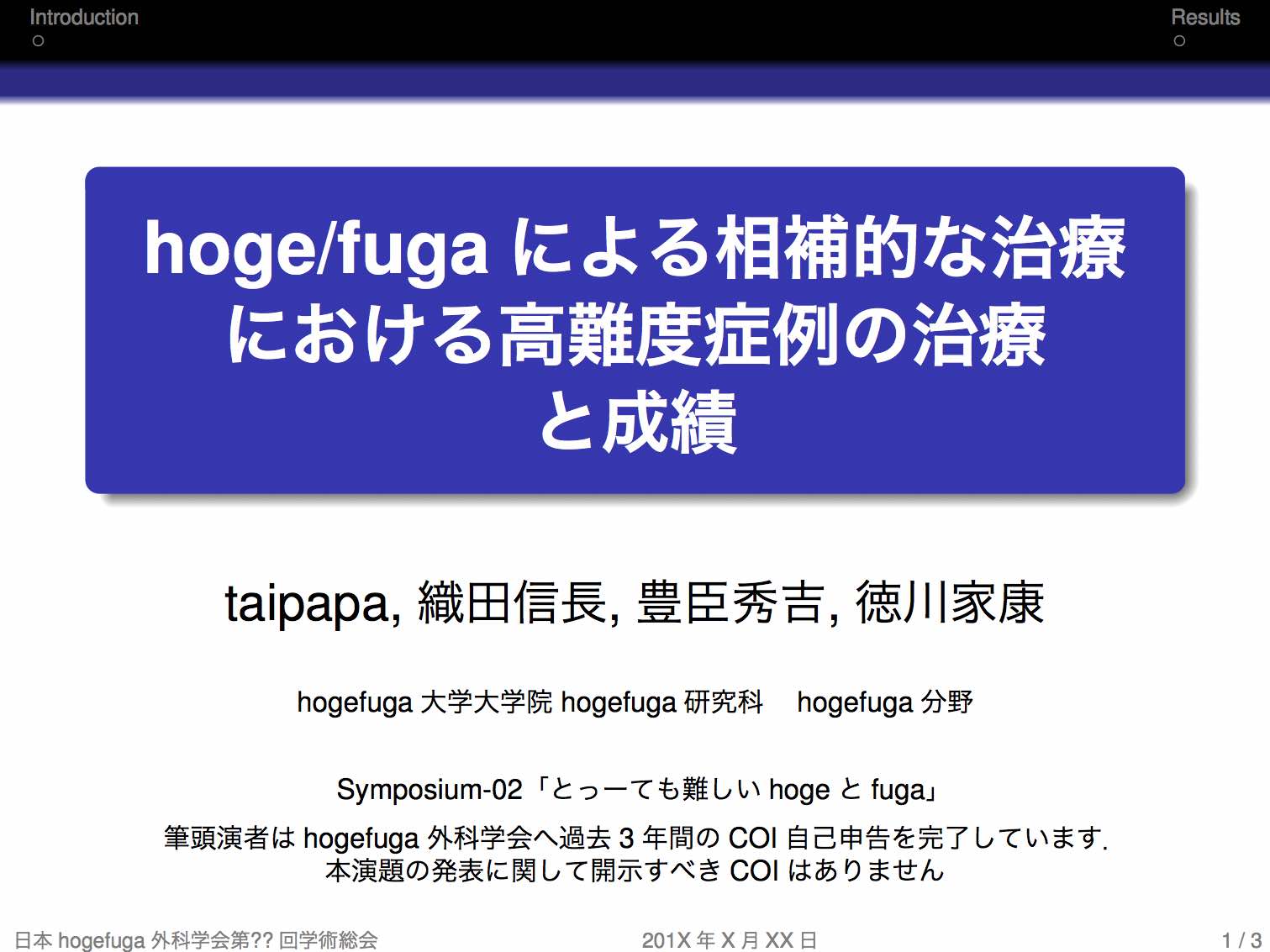
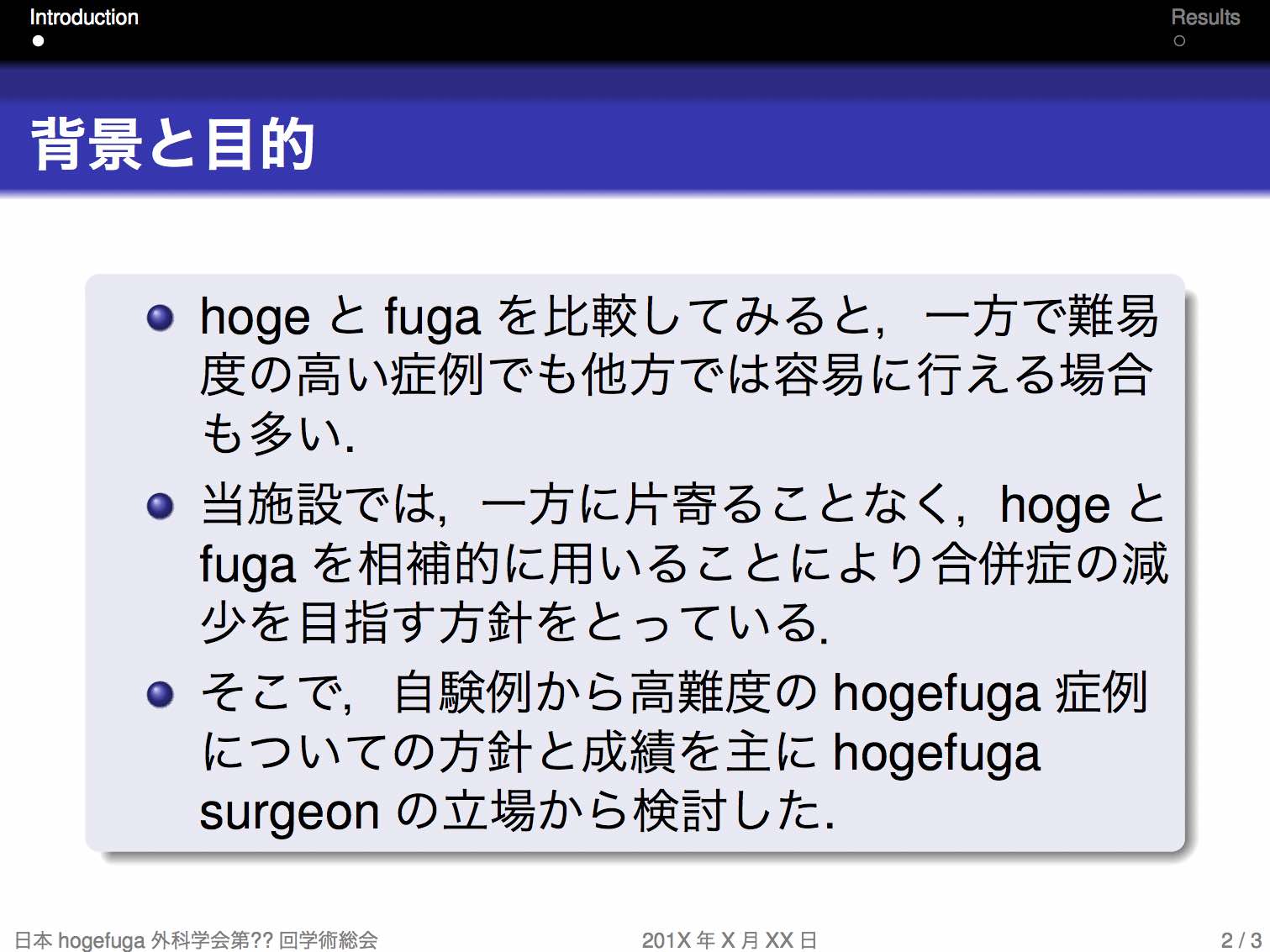
-
画像の貼り付けが必要なら,上の文書にもあるように必要な箇所で,
\includegraphics[width=2in]{/Data/hoge/fuga/......./hoge_fuga.pdf}などと打てばよい.以下のようなスライドが得られる.
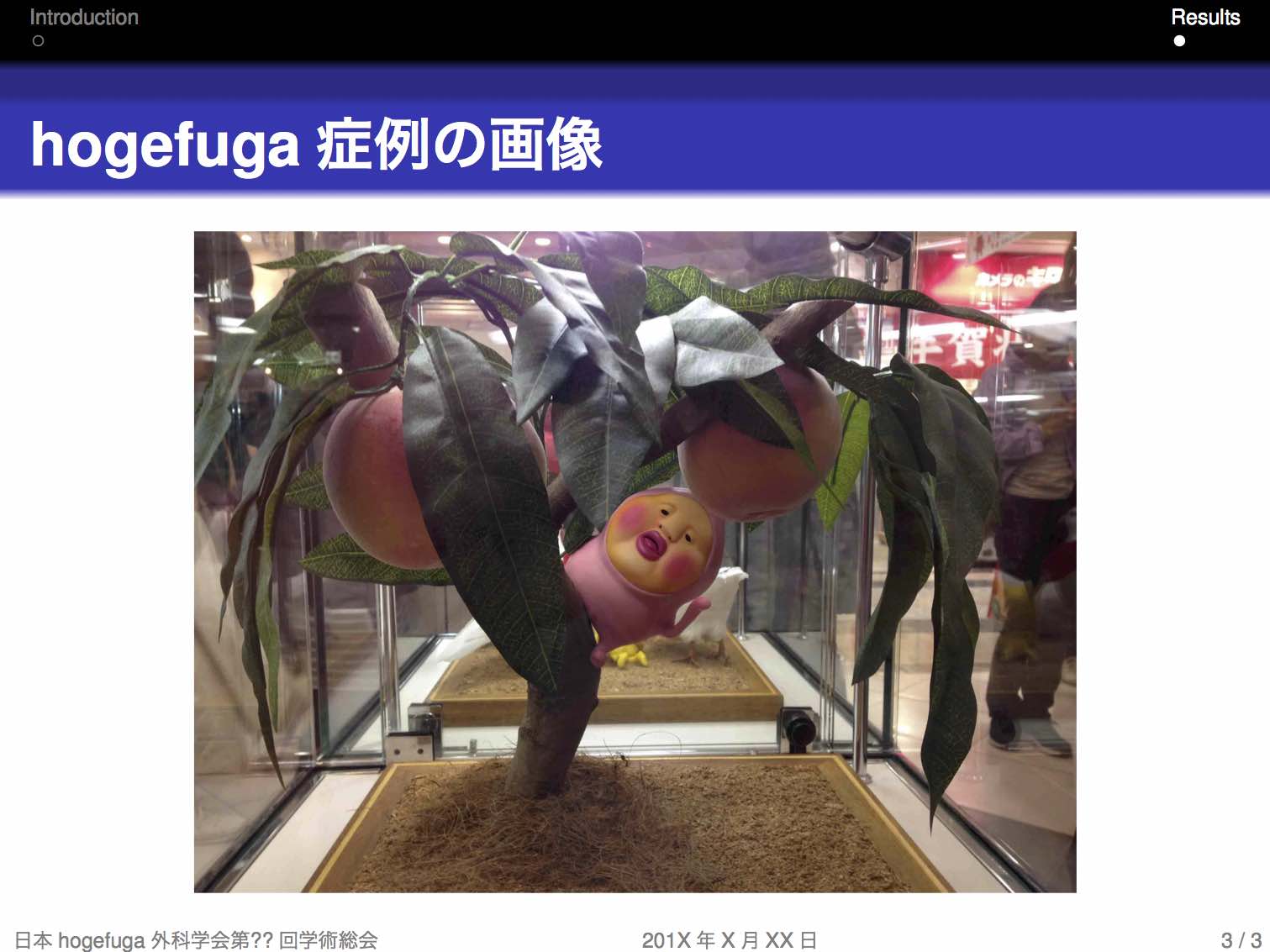
-
なにもしなければ,画像は左寄せになる.中央に寄せたければ,上記の文書内にあるように,\centering を使用する.
-
次回は,beamerで動画を走らせる件について書く予定.
